המר, ערוך ודחוס סרטונים/שמע ב-1000+ פורמטים באיכות גבוהה.
כיצד להוסיף טקסט לסרטון ב-iMovie ב-iPhone/iPad/Mac [מדריך]
כיצד להוסיף טקסט לסרטון ב-iMovie? משתמשי מכשירי אפל יכולים ללמוד על זה כדי להוסיף כותרות או כתוביות, מה שיהפוך את הסרטון שלך לברור או ליצור אווירה ייחודית. אם אתה צריך עזרה בשימוש בכלי זה, פוסט זה יספק 3 דרכים מצוינות להוסיף טקסט לסרטונים ב-iMovie במהירות. בין אם אתה משתמש באייפון, אייפד או מק, אנא המשך לקרוא את השלבים הבאים לשיפור הסרטונים שלך.
רשימת מדריכים
2 שיטות להוספת טקסט לווידאו ב-iMovie ב-iPhone/iPad/Mac החלופה הקלה ביותר של iMovie להוספת טקסט לווידאו ב-Windows/Mac עצות שימושיות להוספת טקסט מתאים לסרטונים ב-iMovie שאלות נפוצות לגבי הוספת טקסט לווידאו ב-iMovie2 שיטות להוספת טקסט לווידאו ב-iMovie ב-iPhone/iPad/Mac
iMovie זמין גם במכשירי iOS וגם במחשבי Mac, אז הנה 2 דרכים שונות להוסיף טקסט לסרטונים באפליקציית iMovie ובכלי התוכנה. למד את השלבים המפורטים להלן:
1. הוסף טקסט לסרטון באייפון/אייפד:
שלב 1הפעל את iMovie באייפון/אייפד שלך, הקש על "סרט" כדי ליצור פרויקט חדש, ולאחר מכן הוסף את הסרטון שלך לפרויקט שלך.
שלב 2הקש על סרגל ההתקדמות בהקש ההקלטה, ואז סרגל הכלים עולה, שבו אתה יכול לראות את כפתור "טקסט".
שלב 3הקש על הלחצן "טקסט" כדי לבחור סגנון להוספת טקסט אוטומטי לסרטונים ב-iMovie. לאחר מכן, תוכל להקיש על תיבת הטקסט בסרטון כדי להזין את הטקסט שלך. יתר על כן, אתה יכול לבחור גופן/צבע ולהזיז את מיקום הטקסט שלך כדי להפוך אותו למתאים יותר.
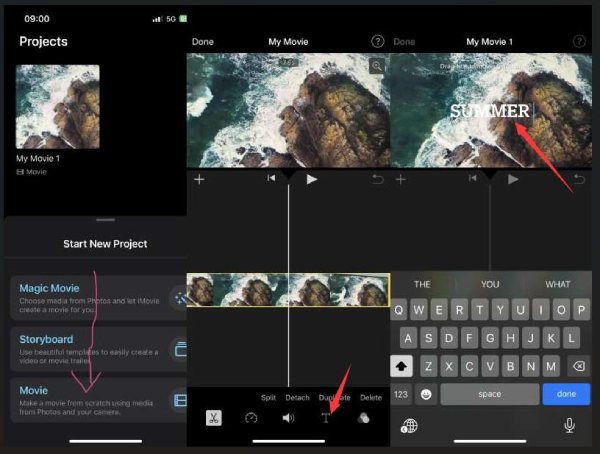
2. הוסף טקסט לסרטון ב-Mac:
שלב 1הפעל את iMovie ב-Mac ולחץ על כפתור "הוסף" כדי ליצור פרויקט סרט ב-iMovie.
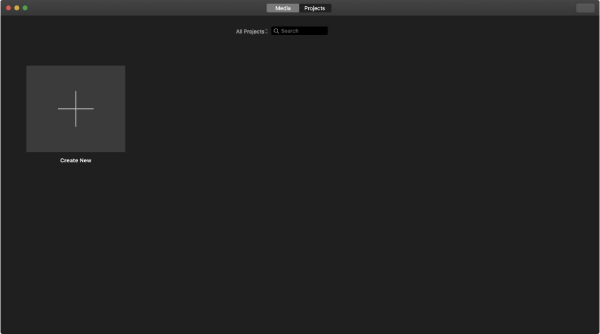
שלב 2לחץ על הלחצן "ייבוא וידאו" כדי לבחור את הסרטונים הרצויים או גרור ישירות את הסרטונים שלך לברז ההקלטה, ותוכל גם לבחור כמה קליפים מהספרייה של iMovie. המשך להוסיף טקסט לסרטונים עם iMovie עכשיו.
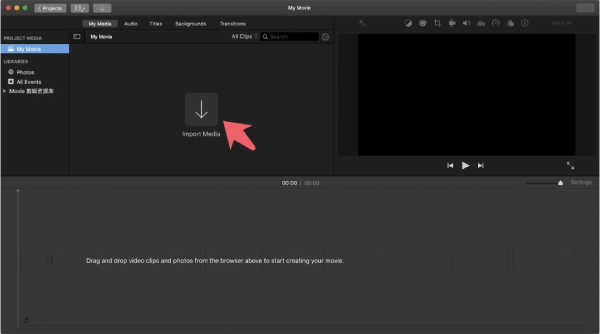
שלב 3כעת, אתה יכול ללחוץ על כפתור "כותרת" ולבחור ז'אנר ממספר תבניות. ואז, אתה יכול לראות תיבות טקסט בסרטון שלך. לחץ עליו והקלד כדי להוסיף טקסט לסרטון שלך ב-iMovie ב-Mac. מעל הסרטון, ניתן גם לשנות את הגופן, הגודל, הצבע ופרמטרים נוספים של הטקסט. לבסוף, אתה יכול
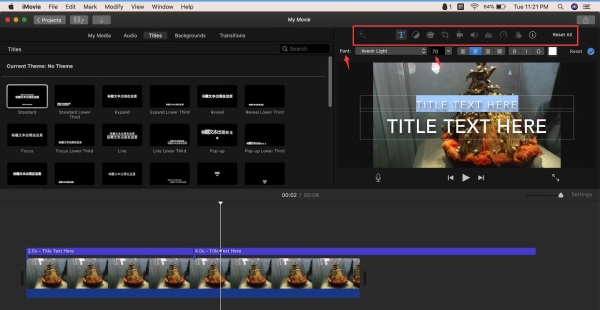
החלופה הטובה והקלה ביותר של iMovie להוספת טקסט לווידאו ב-Windows/Mac
אם השיטות שלמעלה קצת מסובכות עבורך, אתה יכול להשתמש 4Easysoft Total Video Converter. תוכנה זו היא החלופה הקלה ביותר של iMovie להוספת טקסט לסרטון ב-Windows/Mac. זה יכול בקלות להוסיף טקסט לסרטון אפילו עם אפקטים מרהיבים מרובים, ואתה יכול לשנות את הפרמטרים בממשק משתמש ברור.

הוסף אצווה של טקסטים לסרטון ללא iMovie בקלות ובמהירות.
שנה בקלות את הגופן, הגודל, הצבע והמיקום כדי ליצור טקסט טוב יותר.
מציעים לך אפקטי מעבר מרהיבים ומושכים של טקסט.
אפשר להגדיר את כותרת ההתחלה והסיום באופן אוטומטי או ידני.
100% Secure
100% Secure
שלב 1הורד בחינם את 4Easysoft Total Video Converter והפעל אותו. לאחר מכן תוכל ללחוץ על כפתור "MV" בחלק העליון. לחץ על כפתור "הוסף" כדי לבחור את הסרטון שאליו ברצונך להוסיף טקסט.
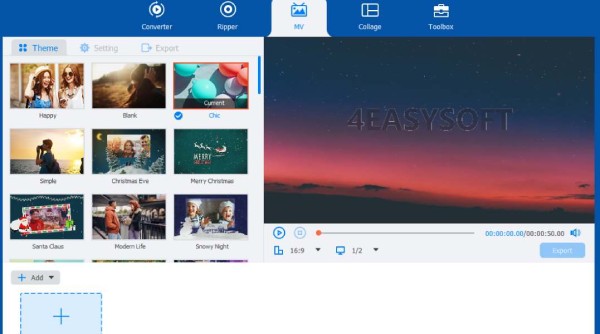
שלב 2לאחר מכן, תוכל ללחוץ על כפתור "הגדרות" כדי לבחור את כותרת ההתחלה או את כותרת הסיום. פשוט לחץ על תיבת הטקסט כדי להקליד בקלות להוסיף טקסט לסרטון. לאחר מכן, תוכל להגדיר את הגופן, הצבע, הגודל של הסרטון. לאחר מכן, אתה יכול בקלות לגרור את הטקסט למקום הרצוי.
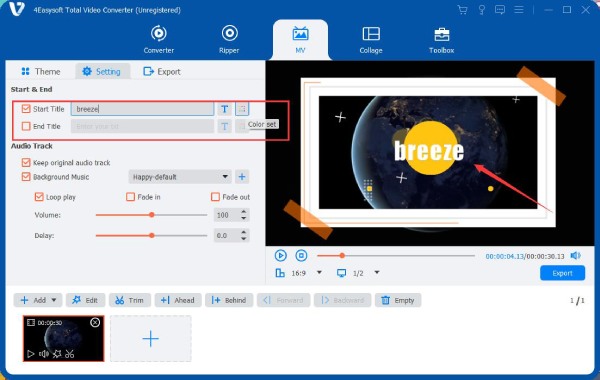
2 טיפים כדי להפוך את הטקסט שנוסף להתאים בצורה מושלמת לסרטון
ישנם שני טיפים פשוטים המוצעים עבורך כאשר אתה רוצה להוסיף טקסט לסרטון שלך ב-iMovie כדי לגרום לו להתאים בצורה מושלמת לסרטון שלך.
1. עמדה. אם אתה רוצה לגרום לטקסט לעבוד כהנחיה או להסביר משהו, אתה צריך לשים את הטקסט במקום שבו הוא יכול להתבלט. כמו כן, אם אתה רוצה להשתמש בטקסט בתור כתוביות, אתה צריך לשים אותו בתחתית הסרטון.
2 צבע. כאשר אתה מוסיף טקסט לסרטון ב-iMovie, אתה צריך לשים לב הרבה לצבע שנבחר עבורו. לדוגמה, צבעים ניגודיים יכולים להפוך את הטקסט לאטרקטיבי. עם זאת, בדרך כלל, אתה עלול להיתקל בבעיה שצבע הטקסט אינו תואם לסרטון הרקע, מכיוון שהוא הופך לא ברור או שהוא נראה מוזר מול הסרטון. במצב זה, עליך לשנות את הצבע עד שהוא נראה נוח, או פשוט להוסיף את אפקט הצל כדי להפוך את הטקסט ליוצא דופן יותר. זה מאוד חשוב ל להוסיף כתוביות לסרטונים.
שאלות נפוצות לגבי הוספת טקסט לווידאו ב-iMovie
-
כיצד להוסיף טקסט של סגנונות מיוחדים לווידאו ב-iMovie?
אתה יכול להקיש על כפתור "טקסט", ואז תראה הרבה סגנונות מיוחדים של טקסט. כמו כן, אתה יכול להקיש על כפתור "אפשרויות" כדי לתת לטקסט שלך אפקט צל.
-
כיצד לשנות את משך הטקסט ב-iMovie?
כאשר הטמעת טקסט בסרטון ב-iMovie ב-Mac, תוכל ללחוץ ולגרור את כל אחד מהקצוות של סרגל ההתקדמות של הטקסט כדי להאריך או לקצר את משך הטקסט.
-
כיצד אוכל להקליד מחדש את הטקסט שלי ב-iMovie?
כאשר הוספת בהצלחה טקסט לסרטון ב-iMovie ויצאת מתיבת הטקסט, זה די מסובך להקליד מחדש. אתה צריך להקליט את הטקסט ולאחר מכן להקיש על ערוך כדי להקליד מחדש את הטקסט שלך.
-
כיצד אוכל להוסיף טקסט גלילה לסרטון ב-iMovie?
עליך להפעיל את iMovie ולייבא את הסרטון שלך, ולאחר מכן ללחוץ על כפתור "כתוביות" כדי לבחור ב"כתוביות גלילה". ואז, אתה רק צריך לערוך את תיבת הטקסט כדי להוסיף טקסט גלילה לסרטון ב-iMovie בהצלחה.
-
כיצד אוכל להוסיף טקסט לסרטון ב-iMovie עם אפקטים קוליים?
אם הוספת טקסט לסרטון ב-iMovie, עליך להוסיף קובץ שמע המכיל אפקט קול. ואז, אתה רק צריך להקיש על פס ההתקדמות של אפקט הקול כדי להרחיב או לצמצם אותו כדי להפוך אותו למקום שבו אתה רוצה.
סיכום
זהו סוף המאמר הזה. למדת כיצד להוסיף טקסט לסרטון ב-iMovie במהירות ובחינם עם שלבים מפורטים, וגם קלטת כמה טיפים פשוטים כדי להפוך את הטקסט שלך מדהים. אז אתה יכול להוריד את ה אלטרנטיבה של iMovie 4Easysoft Total Video Converter כדי להוסיף טקסט יפה ומושך עם אפקטים מדהימים כדי להפוך את הסרטון שלך למרהיב!
100% Secure
100% Secure


